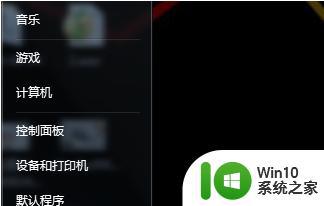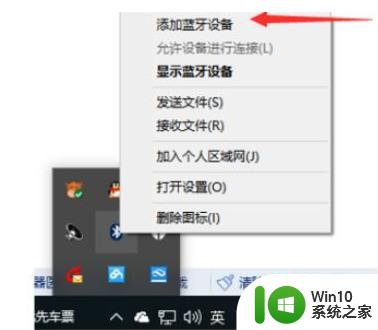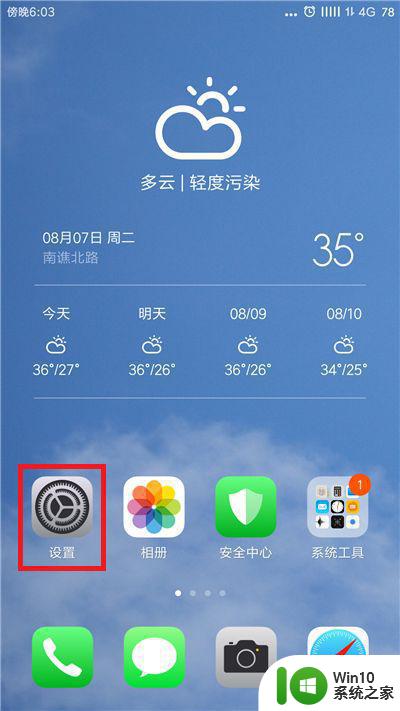电脑连接PS4手柄无法识别的解决方法 如何通过蓝牙连接电脑和PS4手柄
电脑连接PS4手柄无法识别的解决方法,在玩游戏时,有些玩家更喜欢使用手柄来控制角色,而PS4手柄是一个非常受欢迎的选择,但是有时候当你尝试将手柄连接到电脑时,可能会出现无法识别的问题。不必担心本文将介绍一些解决方法,帮助你连接PS4手柄并在电脑上畅玩游戏。另外我们也会探讨如何通过蓝牙连接电脑和PS4手柄,使你的游戏体验更加舒适。
具体方法如下:
有线方式:
1、直接用USB线连接,电脑会自动识别PS4手柄。

2、用有线连接模式时,PS4手柄背后的指示灯会长亮。电脑在短暂的安装驱动后,就可以在控制面板的游戏控制器中发现手柄了。
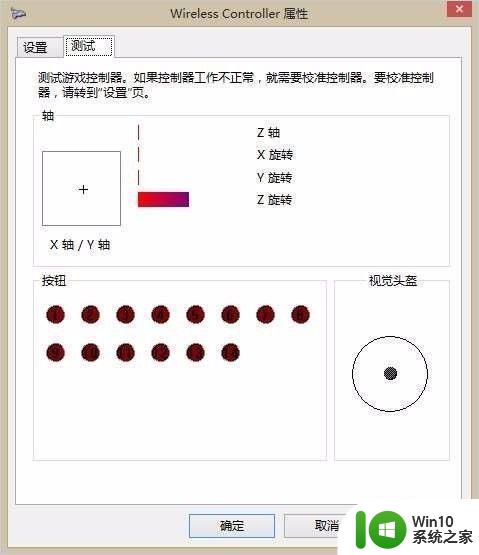
3、通过按键测试,PS4手柄通过电脑自认的驱动工作非常完美,所有摇杆和按键都可以被识别到,扳机键也有压力感应。触摸板按键本身也被识别为一个按键,但是本身无法进行触摸操作。

4、同时,这台电脑也有蓝牙适配器,不知道用无线是不是也能很好的连接上呢?下面同样在Windows 7下我们来测试蓝牙连接。
用蓝牙自然首先要配对。首先同时按住PS4手柄的SHARE键和PS4键,大约5秒钟后。PS4手柄背后的指示灯开始快速闪烁,此时用电脑进行蓝牙设备搜索,就可以看到名为“Wireless Controller”的蓝牙设备,进行配对即可。
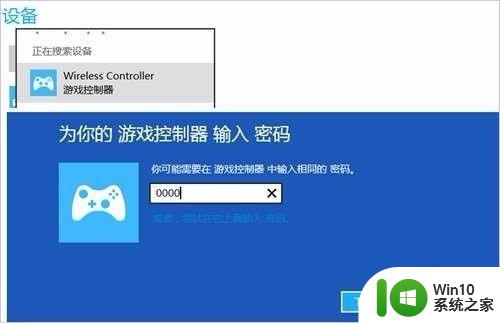
5、如果电脑提示配对密码,此时输入0000即可。
在Windows 7下中经过测试,蓝牙连接后PS4手柄工作依然完美,所有按键和摇杆都可以正常工作。
以上是电脑无法识别PS4手柄的解决方案,如果您有任何疑问,请参考本文中提供的步骤,我们希望这些信息对您有所帮助。